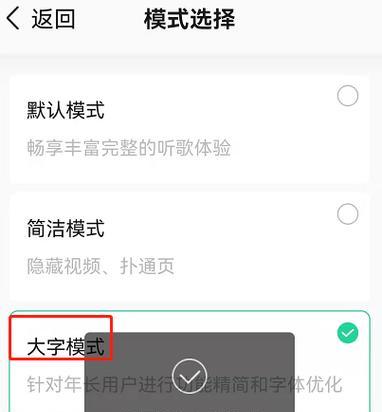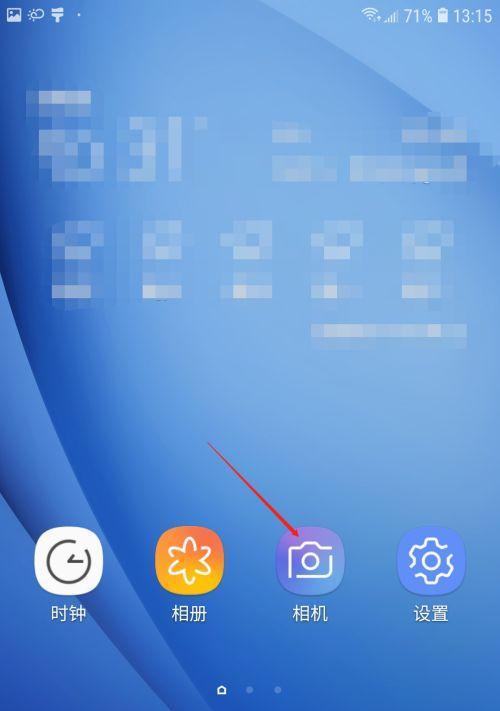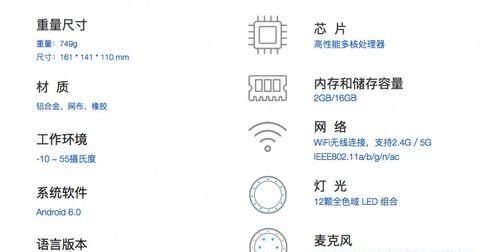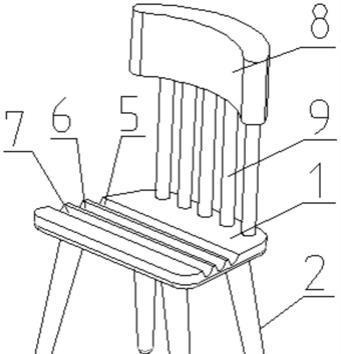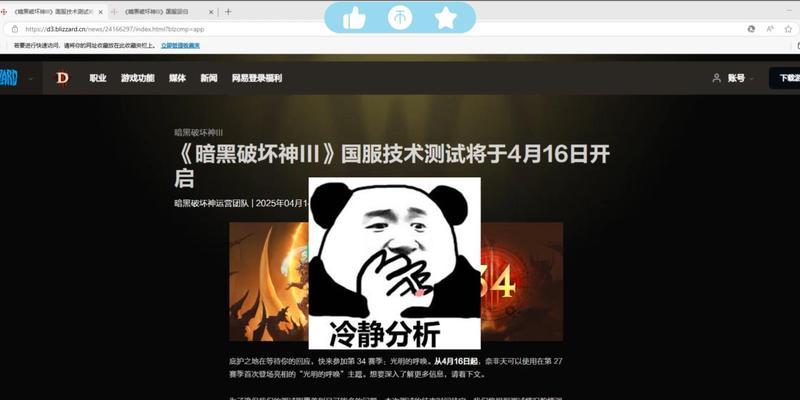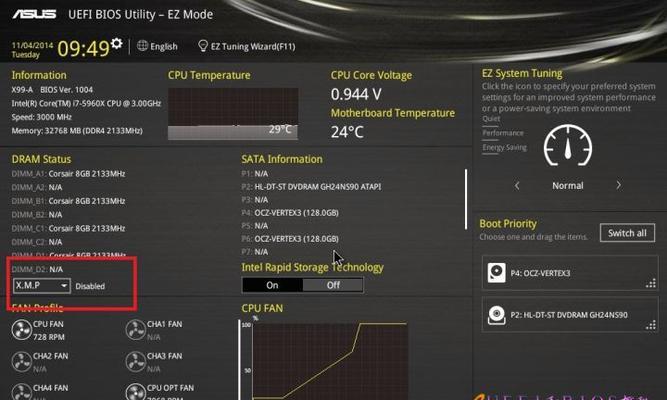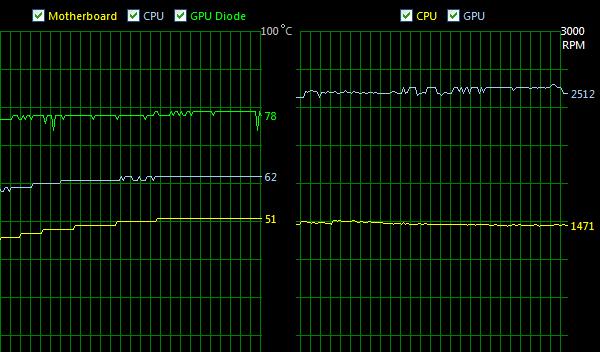如何测试主板能开机启动?开机测试的正确方法是什么?
主板作为计算机硬件中的心脏,其稳定性和性能直接关系到整个系统的运行。然而,在组装电脑或者维修电脑时,如何测试主板是否能正常开机启动,是一个需要掌握的重要技能。本文将为您提供一套详细的测试方法,确保您的主板能够顺利通过开机测试,保证您的计算机系统稳定运行。
开篇核心突出
在本文中,我们将详细探讨如何测试主板能否开机启动的问题。不仅介绍基本的测试步骤,还会涵盖一些常见故障排查和解决方法,确保读者能够全面掌握主板开机测试的正确做法。
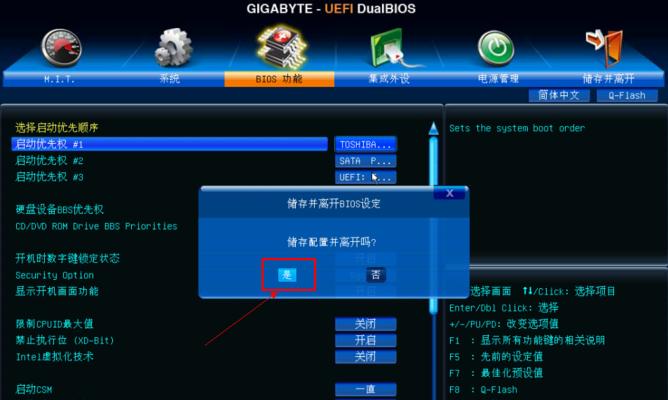
主板开机测试前的准备工作
在开始测试之前,确保您已经准备好了以下几样物品:
静电手环(防止静电损坏主板)
电脑电源线
电源适配器(如果主板需要)
显卡(如果主板有独立显卡插槽)
内存条
CPU及散热器
最小化开机所需的所有连线
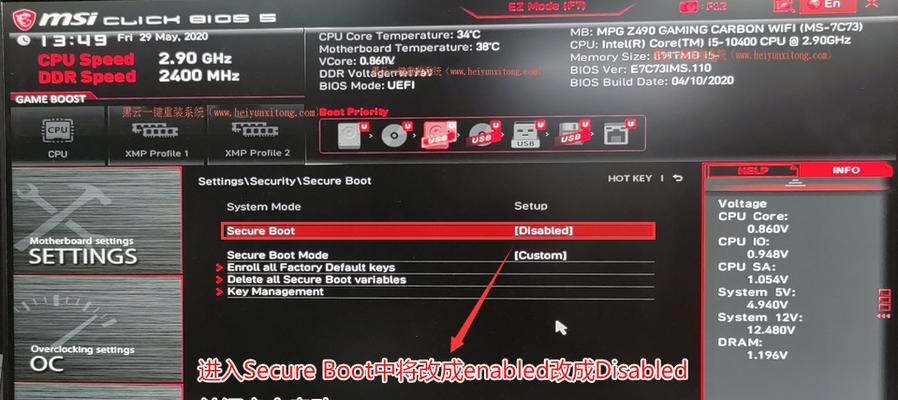
测试主板开机启动的步骤
第一步:连接电源
确保所有硬件部件已经正确安装,主板的电源接口与电源线连接无误。此时可以尝试接通电源,检查电源指示灯是否亮起。
第二步:最小化系统启动
移除所有不必要的外围设备,只保留最基本的开机组件,即主板、CPU、内存、电源以及显示器。这是为了排除其他硬件故障导致的开机问题。
第三步:检查主板诊断指示灯或蜂鸣器
一些主板会有诊断指示灯或蜂鸣器来帮助判断故障所在,确保它们已经正确连接且无硬件问题。
第四步:执行主板启动
按下电源按钮,观察主板和CPU风扇是否开始转动,以及主板上的电源指示灯是否正常。如果听到连续短促的蜂鸣声,或者指示灯闪烁,这可能是内存条未正确安装或存在兼容性问题。
第五步:显卡测试
如果主板有集成显卡,尝试移除独立显卡,使用集成显卡进行开机测试。反之,确保独立显卡正确安装在PCIe插槽上,并接好供电线(如果需要)。
第六步:逐一排除法
如果以上步骤都没能让主板正常启动,那么可以尝试逐一更换各个部件,如内存、CPU、电源等,检查是否是某个部件损坏导致无法开机。

主板开机测试的注意事项
在测试过程中,始终注意静电防护,避免静电损坏主板或其他敏感元件。
不要随意更换主板上的跳线,以免造成硬件设置错误。
如果对电路不熟悉,请避免自行打开电源检查内部电路。
如遇到复杂问题,考虑寻求专业人员帮助。
常见问题解答
1.主板不亮灯,风扇也不转怎么办?
首先检查电源线是否连接到主板上的正确电源接口,并确保电源是好的。若依然无法启动,可能主板存在严重故障。
2.测试时主板发出报警声是什么原因?
主板报警声通常是蜂鸣声或LED指示灯变化组合,通过对应的主板手册可以诊断出故障部件,常见问题可能包括内存条未插好、CPU故障等。
通过以上步骤,您可以对主板进行基础的开机测试。正确的测试方法可以有效避免不必要的硬件损伤,并及时发现故障所在。在日常使用电脑的过程中,了解如何正确测试主板,对于电脑的维护和故障排除至关重要。希望本篇文章能帮助您在遇到主板启动问题时,能够做到快速有效的应对。
版权声明:本文内容由互联网用户自发贡献,该文观点仅代表作者本人。本站仅提供信息存储空间服务,不拥有所有权,不承担相关法律责任。如发现本站有涉嫌抄袭侵权/违法违规的内容, 请发送邮件至 3561739510@qq.com 举报,一经查实,本站将立刻删除。
- 上一篇: 怎么给客户推荐笔记本电脑?推荐标准是什么?
- 下一篇: 主板升级后如何关闭第二项检测?
- 站长推荐
-
-

小米手机智能充电保护,让电池更持久(教你如何开启小米手机的智能充电保护功能)
-

手机移动数据网速慢的解决方法(如何提升手机移动数据网速)
-

电视信号源消失了,怎么办(应对电视信号源失联的常见问题和解决方法)
-

如何解除苹果手机的运营商锁(简单教你解锁苹果手机)
-

解决飞利浦咖啡机的常见故障(咖啡机故障排除指南)
-

解决打印机灰色打印成黄色的问题(常见原因及解决方法)
-

解决电脑打印机加了墨水后无法正常工作的问题(墨水添加后打印机故障的排除方法)
-

欧派壁挂炉常见故障及解决方法(为您解决欧派壁挂炉故障问题)
-

四芯网线水晶头接法详解(四芯网线水晶头接法步骤图解与注意事项)
-

解决打印机用户干预问题的有效方法(提高打印机效率)
-
- 热门tag
- 标签列表
- 友情链接